10 parimat parandust Lenovo jaoks, mis on ühendatud, kuid ei lae

Miski pole täiuslik, punkt. Sama kehtib ka teie Lenovo sülearvuti kohta. Kui teil on Lenovo sülearvuti ja kuvatakse pidevalt hoiatusteadet, et Lenovo on vooluvõrku ühendatud ega lae iga kord, kui oma seadet laadite, on siin võimalikud põhjused ja lahendused.
Tunnistage, olete vähemalt korra näinud seadme ekraanil eelnimetatud hoiatusteadet ja mõelnud, miks see nii on. eks? See on üsna tüütu ja tõsine probleem. Kuna sel juhul ei lae teie sülearvuti enam enne, kui olete probleemi lahendanud.
Selles artiklis käsitleme seda küsimust üksikasjalikult. Siit leiate vastused, miks tekib olukord, kui Lenovo ühendub, kuid ei lae, ja kuidas seda parandada.
Millised on Lenovo sülearvutite akuga seotud tavalised probleemid?
Lenovo sülearvutiga võib esineda mitmeid probleeme. Kuid allpool on toodud kõige levinumad probleemid, millest enamik kasutajaid on teatanud.
- Aku lõpetab laadimise enne, kui see on täielikult laetud.
- Aku näitab, et see on täis laetud, aga ei ole!
- Süsteem ei tuvasta akut ja selle asemel kuvatakse punane rist (❌).
- Aku ei lae üldse või näitab, et see ei ühildu.
- Aku lõpetab laadimise, kui see saavutab 96% või 98%.
- Korduv aku olek: “Lenovo on ühendatud, kuid ei lae.”
Miks mu Lenovo sülearvuti ei lae?
Nüüd peate kindlasti mõtlema, miks teie Lenovo aku probleem ei lae täielikult. Sellele küsimusele saate vastused selles jaotises.
Mõned Lenovo sülearvutid on loodud sülearvuti aku tööiga maksimeerima funktsiooni, mida nimetatakse toitehalduse säteteks, abil. Ja kui märkate, et teie aku laadimine ei ületa 60%, võib see seade olla lubatud.
Laadimisprobleemi lahendamiseks peate selle seade keelama ja selleks peate teadma, milline eellaaditud versioon teil sülearvutis on. Allpool on erinevad eellaaditud versioonid. Ja sammud, mida nad selle seade keelamiseks vajavad.
1. Lenovo toitehalduse jaoks
- Avage Lenovo Energy Management.
- Ekraanil kuvatakse erinevad aku seaded, valige soovitud.
2. OneKey optimeerija jaoks
- Avage OneKey optimeerija.
- Selle avamiseks valige ekraanil vahekaart Energy Saver.
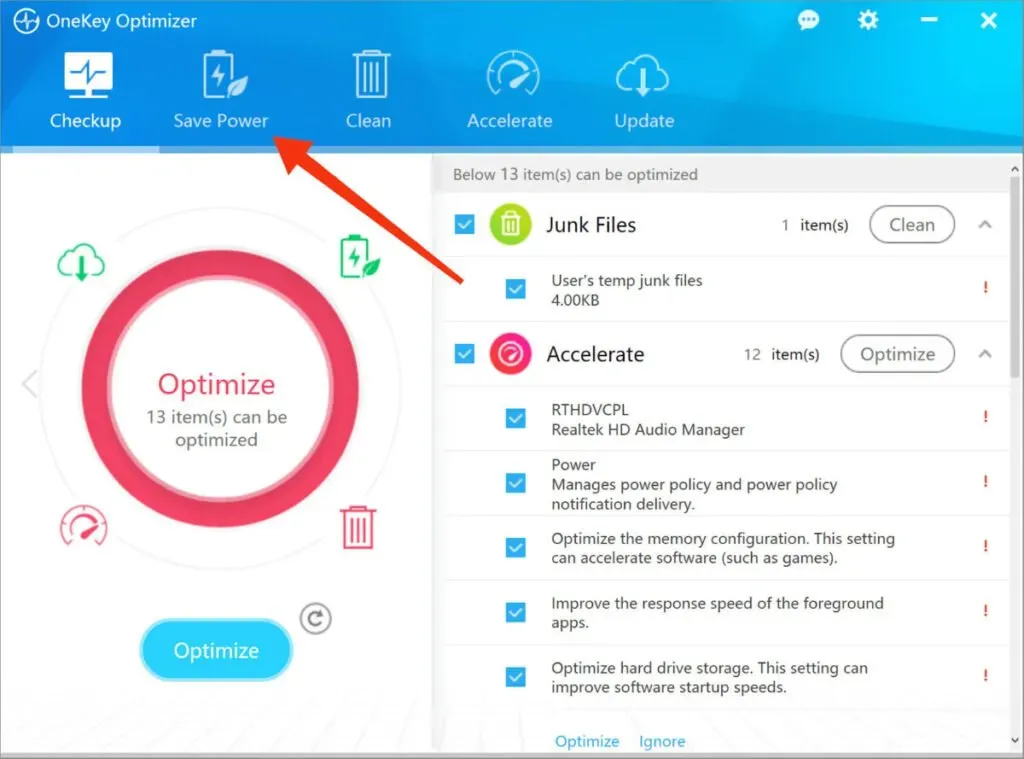
- Puudutage ekraanil valikut Akusäästja.
- Seadme aku täielikuks laadimiseks peate säästurežiimi välja lülitama.
3. Lenovo Vantage jaoks
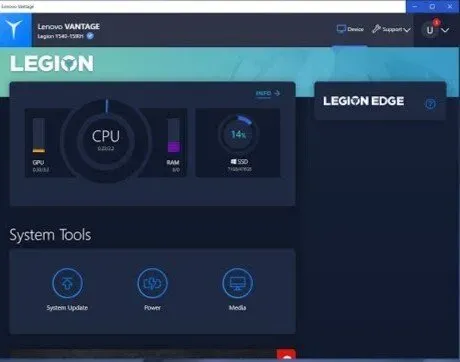
- Juurdepääs teie seadmele.
- Avage ekraanil Minu seadme sätted.
- Klõpsake nuppu Aku.
- Nüüd keelake salvestusrežiim.
4.Lenovo sätted
- Avage Lenovo seaded.
- Valige toitehalduse ikoon.
- Nüüd keelake salvestusrežiim.
Need on kõik Lenovo sülearvuti eelkäivitused ja sätete keelamiseks vajalikud sammud. Kui olete seda teinud, peaks aku probleem olema lahendatud.
Lenovo on ühendatud, kuid ei lae? Siin on 10 viisi selle parandamiseks!
Tõrkeotsing – enamikul juhtudel loob Lenovo võrguga ühenduse, kuid ei laadi. Saate ise kasutada mitmeid parandusi, neid parandusi mainitakse allpool.
- Taaskäivitage oma Lenovo sülearvuti
- Kontrollige kõiki füüsilisi kaabliühendusi
- Eemaldage aku ja ühendage toiteallikaga
- Veenduge, et kasutate õiget laadijat ja porti
- Kontrollige riistvaraprobleeme
- Lähtestage oma Lenovo sülearvuti
- Värskendage aku draivereid
- Värskendage oma põhilise sisend-/väljundsüsteemi (BIOS) sätteid
- Hankige teine sülearvuti laadija
- Võtke ühendust Lenovo toega
Allpool käsitleme neid kõiki üksikasjalikult.
1. Taaskäivitage oma Lenovo sülearvuti.
See parandus töötab peaaegu kõigil juhtudel ja kõigi probleemide korral. Kui näete ekraanil seda hoiatust, võite alati proovida oma Lenovo sülearvuti taaskäivitada.
Sülearvuti taaskäivitamiseks järgige lihtsalt peamist väljalülitamise ja taaskäivitamise protsessi.
Ja kui teie sülearvuti üldse ei tööta, võite proovida sunnitud taaskäivitamist. Seda saab teha, hoides toitenuppu paar sekundit all, kuni ekraan läheb mustaks. Sülearvuti sisselülitamiseks vajutage uuesti toitenuppu.
Kontrollige, kas teie sülearvuti laeb normaalselt või mitte. Kui ei, liikuge järgmise lahenduse juurde.
2. Kontrollige kõiki füüsilisi kaabliühendusi
Enne sülearvuti mis tahes tehnilise osa juurde asumist peaksite alati alustama põhiparandusest, et kontrollida võimalikke riistvaraprobleeme.
- Kontrollige kõiki füüsilisi toitekaabli ühendusi.
- Kui pistik pole sülearvutiga kindlalt ühendatud, ühendage see uuesti.
- Kontrollige ala, kus kaabel ühendub vahelduvvooluadapteriga.
- Probleem võib olla laadimiskaablis, mis võib olla katki. Või ei tööta vahelduvvooluadapter tehnilise probleemi tõttu korralikult.
- Elektriprobleemide korral kontrollige pistikupesa. Kuna pistikupesas ei pruugi olla piisavalt elektrit, mis võib põhjustada probleeme.
- Kontrollige, kas laadija on korralikult pistikupessa ühendatud.
Kui olete kõiki neid ühendusi kontrollinud ja ikka midagi ei muutu, proovige lihtsalt teisi parandusi.
3. Eemaldage aku ja ühendage toiteallikaga.

See parandus aitab teil kindlaks teha, kas probleem on teie sülearvuti akus või mitte. Selleks peate sülearvutist aku eemaldama. Seda saab hõlpsasti teha, kui teie sülearvutil on eemaldatav aku.
Selleks tõmmake seadme allosas mõni sakk külge. Kui te ikka ei saa sellest aru, võite alati vaadata oma konkreetse sülearvuti Google’i kasutusjuhendit või YouTube’i videot.
Kui aku pole veel tühjenenud, peate selle enne aku täielikku eemaldamist välja lülitama. Ühendage lahti ka kõik tarvikud, kui need on sülearvutiga ühendatud.
Seejärel hoidke toitenuppu mõni sekund all, et lähtestada järelejäänud laetus. Kui see on tehtud, ühendage laadija sülearvutiga ja proovige see sisse lülitada. Kui sülearvuti töötab pärast seda normaalselt, on probleem tõenäoliselt akus.
Võite proovida sektsiooni puhastamist puuvillase või linase lapiga. Seejärel paigaldage aku õigesti lahtrisse. Kui probleem püsib, on teil tõenäoliselt tühi aku, mis tuleb välja vahetada.
Kui teie sülearvuti aku ei ole eemaldatav, võite alati proovida auto avamist. Kuid see tühistab sülearvuti garantii ja võib sülearvuti tõsiselt kahjustada.
Seetõttu on kõige kindlam sülearvuti viia professionaali juurde, sest neil on aku eemaldamiseks õiged tööriistad. Nad soovitavad sellele probleemile võimalikku lahendust.
4. Veenduge, et kasutate õiget laadijat ja porti

Selle paranduse abil saate veenduda, et sülearvuti saab piisavalt toidet.
Enamikul sülearvutitel on ainult üks laadimisport, kuid uuematel mudelitel on neid rohkem kui üks. Mõned pordid on mõeldud ainult andmeedastuseks. Et teha kindlaks, kas ühendatud port on õige, võite kontrollida toiteikooni või proovida iga pordiga ükshaaval ühendust luua.
Seda tehes leiate õige pordi.
Peale selle peaksite alati kasutama sülearvutiga kaasas olevat originaallaadijat. Võltsitud või topeltlaadija võib teie sülearvutit tõsiselt kahjustada. Näiteks võib see kaasa tuua aeglase laadimise või sülearvuti üldse mitte laadimise. Kuigi mõned laadijad ei pruugi toetada suuremaid sülearvuteid.
Lõpuks kontrollige oma toiteallikat, kuna mõnikord ei pruugi mõned allikad aku täislaadimiseks piisavalt energiat tarbida. Kuigi see hoiab aku stabiilsena, ei tõsta see taset.
5. Kontrollige riistvaraprobleeme
Kontrollige riistvarakomponente, nagu rikkis vahelduvvooluadapter ja/või laadimiskaabel. Kui mõni neist on katki või kahjustatud, võib see olla probleemi põhjuseks. Seetõttu võite proovida laadida seda mõne teise laadijaga, kui teil see on, või osta uus originaal sülearvuti laadija.
6. Lenovo sülearvuti toite lähtestamine
See parandus on aku eemaldamise ja sülearvuti taaskäivitamise kombinatsioon. Sellega peate samaaegselt taaskäivitama ja aku eemaldama. Seda tehakse järgmiste sammudega.
- Lülitage sülearvuti välja.
- Ühendage laadija sülearvuti küljest lahti.
- Seejärel eemaldage aku, tõmmates sülearvuti alumisel küljel olevast sakist.
- Vajutage toitenuppu ja hoidke seda mõni sekund all.
- Lükake aku tagasi sahtlisse ja sulgege sülearvuti all olevad sakid.
- Ühendage kaabel uuesti.
- Lülitage sülearvuti sisse.
Nii saate oma Lenovo sülearvuti kõvasti toite lähtestada.
Sülearvuti tehase lähtestamiseks Lenovo OneKey Recovery (OKR) abil vaadake see juhend üle .
7. Värskendage aku draivereid
Kui teil on aegunud akudraiver, põhjustab see probleeme teie armastatud sülearvuti laadimisega. Draiverid sõltuvad teie sülearvuti mudelist, seega peaksite nende käsitsi allalaadimiseks alati minema tootja veebisaidile.
Lisaks saate sülearvuti draiverite allalaadimiseks valida spetsiaalselt loodud programmid. Need on programmid, mis vastutavad teie mudeli jaoks sobivate draiverite määramise eest. Seda tehes ei tee te vigu ja laadite alla õiged draiverid.
8. Värskendage oma Basic Input/Output System (BIOS) sätteid

Põhiline sisend/väljundsüsteem (BIOS) on emaplaadile eelinstallitud. Ta vastutab süsteemi laadimise eest. Lisaks saab see lahendada teie seadme riistvaraprobleeme.
Ja kui selle süsteemiga on midagi valesti, võib teie sülearvutil esineda mitmeid probleeme, sealhulgas vale laadimine. Ja selle probleemi lahendamiseks peate värskendama oma sülearvuti põhilist I/O-süsteemi.
Selleks järgige alltoodud samme.
- Minge Lenovo sülearvuti tugilehele.
- Valige ekraanil suvand “Tuvasta toode”.
- Pääsete toote lehele.
- Avage draiverid ja tarkvara.
- Klõpsake BIOS.
- BIOS-i värskendamiseks järgige ekraanil kuvatavaid juhiseid.
- Taaskäivitage sülearvuti ja pärast seda peate kaabli ühendama.
Pidage meeles, et kui teete BIOS-i värskendamisel vea, võite kaotada kõik oma andmed. Seetõttu on soovitatav enne selle protsessi alustamist oma andmed varundada.
9. Hankige teine sülearvuti laadija
Kõik, mida olemasolevate vahenditega teha saab, on eespool mainitud. Järgmine asi, mida saate proovida, on hankida mõni muu sülearvuti laadija. Te ei pea uut ostma, kui mõnel teie sõbral on sarnane laadija.
Saate selle sülearvutiga ühendada ja vaadata, kas see töötab. Kui jah, siis oli probleem teie laadijas ja kui ei, siis on probleem tõesti teie akus.
Ja kui valite ostuvõimaluse, peaksite alati kaaluma ostmist Lenovo ametlikult veebisaidilt või poest. See võib teile maksta veidi rohkem kui kolmanda osapoole sülearvuti laadija, kuid see on kõige turvalisem valik.
Kolmanda osapoole laadijad on ebausaldusväärsed; need võivad sülearvutile muid probleeme tekitada. Kuid siiski, kui ostate kolmanda osapoole laadija, vaadake kõigepealt selle kohta ülevaateid.
10. Võtke ühendust Lenovo klienditoega
Lõpuks, kui pärast kõike, mida olete teinud, ja pärast iga paranduse proovimist, on teie sülearvuti endiselt silmitsi sama probleemiga, peate viima seadme Lenovo poodi. Ja kui mitte, saate nendega alati telefoni või Interneti kaudu Lenovo tugilehe kaudu ühendust võtta.
Sest lõpuks võib järeldada, et probleem on akus, sellisel juhul tuleks alati pöörduda abi saamiseks spetsialisti poole.
Enne kui proovite akuga katsetada, tühistab see teie garantii ja ületab remondikulud.
Kuidas Lenovo sülearvuti aku tööiga pikendada?
Mõistame, et igal sülearvutil on aku tööiga ja nii on ka Lenovo sülearvutil. Kuid aku tööea pikendamiseks saate teha veel mõnda asja.
Allpool on toodud mõned asjad, mida saate oma Lenovo sülearvuti aku tööea pikendamiseks teha.
1. Lülitage sisse lennurežiim
See on parim viis sülearvuti aku säästmiseks. Kuid seda saab teha ainult siis, kui te Internetti ei kasuta. See pikendab aku tööiga, kuna kõik rakendused töötavad taustal.
Pange tähele, et see keelab tõukemärguanded. Lennurežiimi lubamiseks on vaja järgmisi samme.
- Avage menüü Start.
- Valige käiguvalik.
- Klõpsake suvandit “Võrk ja Internet”.
- Valige ekraani vasakus servas “Lennukirežiim”.
- Lülitage lennukirežiim sisse, vajutades nuppu.
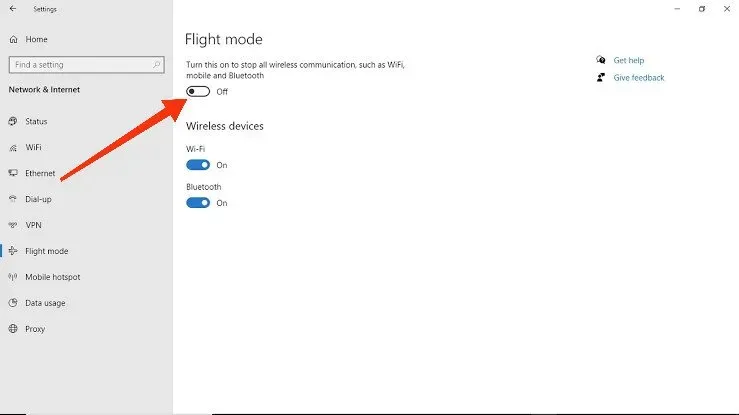
See aktiveerib režiimi. Või klõpsake lennukirežiimi sisselülitamiseks lennukiikooni.
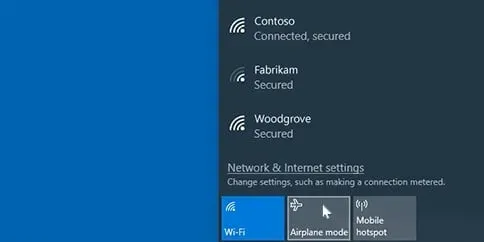
2. Reguleerige heledust
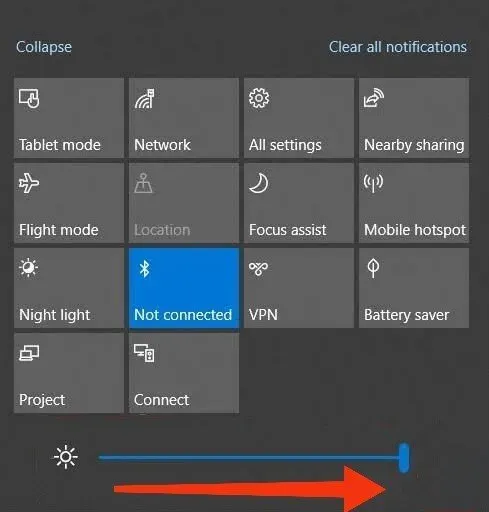
Hele ekraan võib olla peamine põhjus, miks aku kiiresti tühjeneb. Lisaks sellele võib see põhjustada ka silmade väsimust ja ärritust.
Seetõttu peaksite alati oma ekraani heledust reguleerima ja järgige alltoodud samme.
- Avage menüü Start.
- Valige käiguvalik.
- Valige suvand “Süsteem”.
- Nüüd näete ekraani heleduse liugurit. Heleduse taseme vähendamiseks liigutage liugurit vasakule ja suurendamiseks paremale.
Lisaks saate ka klaviatuuri taustvalgustuse välja lülitada, kui te seadet pimedas ei kasuta.
3. Kasutage Windowsi aku jõudluse liugurit
Saate reguleerida aku jõudluse liugurit, kui soovite parandada jõudlust või aku kasutusaega.
Selle sätte muutmiseks järgige alltoodud samme.
- Ekraani paremas nurgas näete aku ikooni. Klõpsake sellel ikoonil.
- Nüüd näete ekraanil aku liugurit.
- Toiterežiimi lubamiseks aku maksimaalse tööea tagamiseks libistage vasakule.
See muudab ekraani automaatselt tuhmiks (kui see pole laadijaga ühendatud). Koos sellega peatab see taustal töötavad rakendused.
Ja kui muudate meelt, saate seadeid alati muuta.
4. Äratage sülearvuti ja lülitage see puhkerežiimi.
Windowsi sülearvutites on saadaval kaks režiimi, st talveunerežiim ja puhkerežiim, kui kasutate sülearvutit.
Unerežiimi kasutatakse süsteemi täielikuks väljalülitamiseks. Seda režiimi tuleks kasutada ainult siis, kui olete kindel, et sülearvutit pikka aega ei kasutata.
Puhkerežiimis kasutab sülearvuti RAM-i toiteks endiselt akut; seetõttu tühjendab see režiim akut rohkem.
5. Sulgege kõige rohkem energiat tarbivad rakendused/programmid
Mõned rakendused ei pruugi akut maksimaalselt kasutada, samas kui teised tarbivad kõige rohkem energiat. Te ei pruugi seda rakendust praegu kasutada, see töötab ainult taustal ja võib siiski akut tühjendada.
Seega saate kontrollida, millised rakendused kasutavad kõige rohkem sülearvuti energiat, järgides alltoodud samme.
- Avage menüü Start.
- Valige käiguvalik.
- Valige suvand “Aku”.
- Jaotises Rakenduse aku kasutamine saate kontrollida, kui palju akut iga rakendus kasutab. Saate seda kontrollida viimase 24 tunni või viimase seitsme päeva kohta, muutes rakenduste loendi ülaosas olevaid seadeid.
Järelikult saate sulgeda rakendused, mis tarbivad tarbetult rohkem energiat.
6. Uuendage oma süsteemi
Süsteemi uuendamine on alati parim valik, kuna see mitte ainult ei paranda aku tõhusust, vaid võib lahendada ka muid probleeme. Seetõttu värskendage oma süsteemi niipea, kui saate teate, et uus värskendus on saadaval.
Kuid saate alati värskendusi käsitsi kontrollida, järgides alltoodud samme.
- Avage menüü Start.
- Valige käiguvalik.
- Valige suvand Värskendus ja turvalisus.
- Valige ekraanil Otsi värskendusi.
Kui ekraanile ilmub uusi värskendusi, valige need installimiseks. Teie süsteemi värskendatakse pärast kõiki neid samme.
Täpset arvu ega garantiid selle kohta, kui palju need valikud aku jõudlust parandavad, ei ole, kuid need muudavad kindlasti. Ja ükski neist ei maksa sentigi, nii et miks mitte proovida neid vähemalt korra.
Kas on võimalik Lenovo sülearvutit laadida ilma laadijata?

Jah, Lenovo sülearvutit saab laadida ka ilma laadijata. Seda on lihtne teha toitepanga või kaasaskantava laadijaga.
Selleks peate tegema järgmised toimingud.
- Osta elektripank.
- Laadige oma seade.
- Ühendage sülearvuti toiteallikaga.
- Lihtsalt oodake, kuni sülearvuti on täielikult laetud.
Lihtsalt veenduge, et toiteallikas toetaks teie sülearvutit ja annaks optimaalset võimsust.
Lisaks, kui teie sülearvutil on USB-C ühendus, saate seda laadida USB kaudu, kui laadija toetab Power Delivery funktsiooni. Ja järgige alltoodud samme, et laadida sülearvuti sellel meetodil.
- Peate ostma USB-C laadija ja veenduma, et pinge on õige.
- Ühendage USB-C sülearvutiga ja seejärel toiteallikaga.
- Seega hakkab teie sülearvuti laadima.
Saate selle USB-C-pordi telefonilaadijaga ühendada ainult siis, kui see toetab ka USB-C-porti. Kuigi telefoni ja sülearvuti laadijate erineva pingevahemiku tõttu on laadimiskiirus aeglane. Seetõttu peaksite seda laadimisviisi kasutama ainult siis, kui see on hädavajalik.
Lenovo sülearvuti laadimiseks saate kasutada ka universaalset laadijat, mida saab kasutada telefonide või erinevate sülearvutimudelite jaoks. Selle seadmega (universaalne laadija) on kaasas erinevat tüüpi vahelduvvooluadapterid. Samas pole erinevate seadmete jaoks vaja erinevaid laadijaid, sellest piisab.
Järeldus
Seetõttu võib-olla olete probleemi lahendanud – Lenovo ei lae enam ja loodame, et artikkel aitas teid selles protsessis. Ja jaotise BOONUS abil saate ka oma seadme aku tööiga pikendada. Kõik need probleemid on üsna tavalised ja võivad ilmneda eksimatult.
Ja kui seda õigeaegselt ei ravita, võivad tulevikus tekkida tõsised probleemid.
Lisaks ei maksa kõik ülaltoodud parandused teile sentigi, välja arvatud juhul, kui peate need hoolduspoodi tassima. Kuid see ei pruugi olla vajalik enam kui 95% juhtudest.
Korduma kippuvad küsimused (KKK)
Kuidas ma tean, kas sülearvuti aku või laadija on halb?
Saate kontrollida, kas teie sülearvuti aku või laadija on vigane, järgides alltoodud samme. – Peate aku eemaldama. – Ühendage laadija. – Kui vahelduvvoolulaadija on edukalt ühendatud ja teie süsteem töötab korralikult, on laadija korras. Ja aku probleem. Vastasel juhul võib tegu olla halva laadijaga.
Kuidas lähtestada Lenovo sülearvuti akut?
Lenovo sülearvuti aku lähtestamiseks peate selle täielikult laadima ja seejärel aku täielikult tühjendama. Seega lähtestate oma Lenovo sülearvuti aku.
Minu Lenovo sülearvuti ütleb, et akut ei tuvastatud. Mida ma peaksin tegema?
Kui ekraanile ilmub hoiatus „Akut ei tuvastatud”, peate aku süsteemist eemaldama ja uuesti installima. Võite proovida ka toiteadapteri lahti ühendada ja seejärel taaskäivitada. Lõpuks saate kontrollida BIOS-i värskendust, lugedes ülaltoodud artiklit.
Kas ma saan Lenovo sülearvutit USB kaudu laadida?
Jah, saate oma Lenovo sülearvutit USB kaudu laadida. Ainult siis, kui teie sülearvutil on USB-C ühendus, saate seda USB kaudu laadida, kui laadija toetab Power Delivery funktsiooni. Sülearvuti selle meetodi abil laadimiseks järgige alltoodud samme. – Peate ostma USB-C laadija ja veenduma, et pinge on õige. – Ühendage USB-C sülearvutiga ja seejärel toiteallikaga. – Seetõttu hakkab teie sülearvuti laadima.
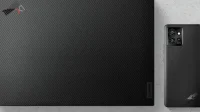


Lisa kommentaar